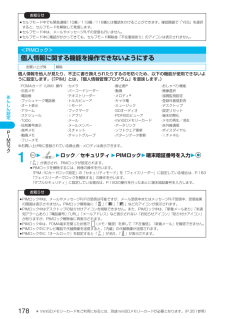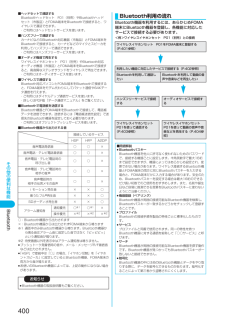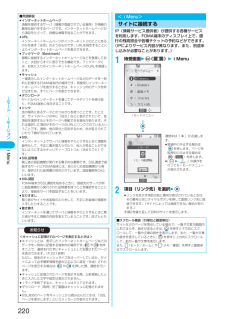Q&A
取扱説明書・マニュアル (文書検索対応分のみ)
"他人"1 件の検索結果
"他人"90 - 100 件目を表示
全般
質問者が納得残金を一括で払ってから譲る方がいいでしょうね。毎月支払うと言ってもそこは人間、遅れることもあるでしょう。そうなればおまかせロックがかかり相手に迷惑がかかりますしまた信用も失うでしょう。
5443日前view28
かんたん検索/目次/注意事項22知的財産権についてお客様が本製品を利用して撮影またはインターネット上のホームページからのダウンロード等により取得した文章、画像、音楽、ソフトウェアなど第三者が著作権を有するコンテンツは、私的使用目的の複製や引用など著作権法上認められた場合を除き、著作権者に無断で複製、改変、公衆送信等することはできません。実演や興行、展示物などには、私的使用目的であっても撮影または録音を制限している場合がありますのでご注意ください。また、お客様が本製品を利用して本人の同意なしに他人の肖像を撮影したり、撮影した他人の肖像を本人の同意なしにインターネット上のホームページに掲載するなどして不特定多数に公開することは、肖像権を侵害するおそれがありますのでお控えください。・「 F O M A 」「mova」「着もじ」「プッシュトーク」「プッシュトークプラス」「キラリメール」「iモード」「iアプリ」「iアプリDX」「iモーション」「iモーションメール」「デコメール」「着モーション」「キャラ電」「iメロディ」「トルカ」「電話帳お預かりサービス」「おまかせロック」「ドコモテレビ電話ソフト」「mopera」「mo...
iモ ド/iモ シ ン242証明書センタ 接続設定ユーザ証明書をダウンロードするときの接続先を設定します。122アプリケーション通信設定2証明書センター接続設定2<未登録>を選択2()fi登録済みの接続先を選択すると、接続先が変更されます。2端末暗証番号を入力22以下の操作を行う3( )を押す1証明書センター接続設定画面2()2以下の操作を行う<証明書センター接続設定>証明書発行接続先を変更するお買い上げ時 ドコモ※通常は、設定を変更する必要はありません。証明書センター接続設定画面項目 操作・補足初期画面URL2初期画面URLを入力2fi半角英数字で100文字まで入力できます。接続先アドレス2接続先アドレスを入力2fi半角英数字で99文字まで入力できます。証明書センター接続設定画面の機能メニュー機能メニュー 操作・補足編集 P.242手順2へ進みます。fi( )を押しても編集できます。削除 2端末暗証番号を入力22YESiモーションは、映像や音声、音楽のデータで、iモーション対応サイトからFOMA端末に取り込みます。また、iモーションを着信音に設定することもできます。iモーションには、大きく分けて以下の2つのタイプが...
iモ ド/iモ シ ン219iモ ドとはFlash®Flashとは、絵や音を利用したアニメーション技術です。多彩なアニメーションや表現力豊かなサイトをご利用になれます。また、Flash画像を利用した画像をiモード端末にダウンロードし、待受画面に設定できます。(P.230参照)Flash画像によっては、お客様のiモード端末の端末情報データを参照できるものがあります。利用するデータには次のものがあります。・電池残量 ・電波の受信レベル ・日付時刻・着信音量 ・バイリンガル ・携帯電話機種情報fiiモード端末の登録データを利用する設定についてはP.235を参照してください。メッセージサービスメッセージサービスは、欲しい情報(メッセージ)が自動的にお客様のiモード端末に届くサービスです。メッセージサービスにはメッセージR(リクエスト)とメッセージF(フリー)があります。fiメッセージサービスの受信方法については、P.236を参照してください。fiメッセージFの設定について、2004年10月1日以降にFOMAの新規ご契約と同時にiモードをお申し込みの場合は、メッセージF設定の初期設定が「受信する」となっております。お客様が受...
あんしん設定178PIMロ ク個人情報を他人が見たり、不正に書き換えられたりするのを防ぐため、以下の機能が使用できないように設定します。(「PIM」とは、「個人情報管理プログラム」を意味します。)※お買い上げ時に登録されている静止画・メロディは表示できます。122ロック/セキュリティ2PIMロック2端末暗証番号を入力2「 」が表示され、PIMロックが設定されます。fiPIMロックを解除するには、同様の操作を行います。「PIM/ICカードロック設定」の「セキュリティモード」を「フェイスリーダー」に設定している場合は、P.183「フェイスリーダーでロックを解除する」の操作を行います。「ダブルセキュリティ」に設定している場合は、P.183の操作を行ったあとに端末暗証番号を入力します。お知らせfiセルフモード中でも緊急通報110番/119番/118番には電話をかけることができます。確認画面で「YES」を選択すると、セルフモードを解除して発信します。fiセルフモード中は、メールやメッセージR/Fの受信も行いません。fiセルフモード中に電話がかかってきても、セルフモード解除後「不在着信あり」のアイコンは表示されません。<PIMロ...
おサイフケ タイ/トルカ316おサイフケ タイとはiモード端末のICカード機能を使ったiモードの便利な機能(iモード FeliCa)やICカードを搭載したiモード端末をおサイフケータイと呼びます。FeliCaとはかざすだけでデータの読み書きができる非接触ICカードの技術方式の1つです。おサイフケータイを対応店舗の読み取り装置(リーダー/ライター※)にかざすだけで電子マネーを使ってショッピングの支払いができたり、飛行機のチケットやポイントカードとして利用できるなど携帯電話が実生活の中でますます便利な道具になります。また従来のFeliCaに対応した非接触ICカードと比べ、おサイフケータイ内のICカードに電子マネーをサイトから入金したり、残高や利用履歴を確認できたりと、より便利に利用できます。※ICカードの読み書きを行う装置です。※ICカード機能をご利用いただくには、ICカード機能に対応したおサイフケータイ対応iアプリをダウンロードしてください。fi各おサイフケータイ対応サービスのお申し込み・ご利用の方法につきましてはそれぞれ異なりますのでIP(情報サービス提供者)などのお問い合わせ先にご連絡ください。各おサイフケー...
その他の便利な機能400 ■ヘッドセットで通話するBluetoothヘッドセット F01(別売)やBluetoothヘッドセット(市販品)とFOMA端末をBluetoothで接続すると、ワイヤレスで通話できます。・ご利用にはヘッドセットサービスを使います。■ハンズフリーで通話するカーナビなどのBluetooth対応機器(市販品)とFOMA端末をBluetoothで接続すると、カーナビなどのマイクとスピーカを利用してハンズフリーで通話できます。・ご利用にはハンズフリーサービスを使います。■オーディオ機器で再生するワイヤレスイヤホンセット P01(別売)やBluetooth対応オーディオ機器(市販品)とFOMA端末をBluetoothで接続すると、高音質なステレオサウンドをワイヤレスで再生できます。・ご利用にはオーディオサービスを使います。■ワイヤレスで通信するBluetooth対応パソコンとFOMA端末をBluetoothで接続すると、FOMA端末をモデム代わりにしてパケット通信や64Kデータ通信を行えます。・ご利用にはダイヤルアップ通信サービスを使います。・詳しくはPDF版「データ通信マニュ...
iモ ド/iモ シ ン220 ■用語解説fiインターネットホームページ情報を提供するサーバ(情報が登録されている場所)が情報の簡単な紹介をするページです。インターネットホームページから項目をたどって、詳細な情報を見ることができます。fiURLインターネットホームページがインターネット上のどこにあるのかを表す「住所」のようなものです。URLを指定することによりインターネットホームページを表示できます。fiブックマーク(Bookmark)頻繁に接続するインターネットホームページなどを登録しておくと、次回からすぐに表示できる機能です。ブックマークには、お気に入りのインターネットホームページのURLを登録します。fiキャッシュ一度表示したインターネットホームページなどのデータを一時的に記憶するFOMA端末内の場所です。再度同じインターネットホームページを表示するときは、キャッシュ内のデータを呼び出すため、すぐにページを表示できます。fiダウンロードサーバからインターネットを通じてデータやソフトを受け取り、FOMA端末に保存することです。fiリンク他の場所にあるデータとのつながりを持つことです。たとえば、サイトのページの...
おサイフケ タイ/トルカ321トルカ取得設定1トルカ詳細画面2()2以下の操作を行う<本体へコピー>fiコピー処理中はminiSDメモリーカードを抜かないでください。トルカ詳細画面の機能メニューお知らせトルカ詳細画面機能メニュー 操作・補足フォルダ移動別のフォルダに移動します。(P.320参照)デスクトップ貼付デスクトップに貼り付けます。(P.165参照)保護/保護解除トルカを保護/保護解除します。(P.320参照)iモードメール作成iモードメールを作成します。(P.320参照)赤外線送信赤外線で1件送信します。 (P.360参照)miniSDへコピー miniSDメモリーカードへ1件コピーします。(P.320参照)本体へコピーFOMA端末に1件コピーします。 (P.320参照)電話帳登録電話帳に登録します。(P.125参照)画像保存 トルカに表示されている画像を保存して、待受画面、ウェイクアップ画面などに設定します。2画像を選択22YESP.230「サイトから画像をダウンロードする」手順2へ進みます。fi保存されている画像がいっぱいのときはP.233参照。背景画像保存トルカの背景画像を保存して、待受画面、ウェイ...
あんしん設定172暗証番号についてFOMA端末には、便利にお使いいただくための各種機能に、暗証番号の必要なものがあります。各種端末操作用の端末暗証番号の他ネットワークサービスでお使いになるネットワーク暗証番号、iモードパスワードなどがあります。用途ごとに上手に使い分けて、FOMA端末を活用してください。端末暗証番号は、お買い上げ時は「0000」に設定されていますが、お客様ご自身で番号を変更できます。(P.174参照)端末暗証番号入力の画面が表示された場合は、4~8桁の端末暗証番号を入力し、 を押します。fi端末暗証番号入力時はディスプレイに「_」で表示され、数字は表示されません。fi間違った端末暗証番号を入力した場合や、約15秒間何も入力しなかった場合は、警告音が鳴り、警告メッセージが表示されたあと、端末暗証番号入力の前の画面に戻ります。正しい端末暗証番号を確認してからもう一度操作してください。ドコモeサイトでの各種手続き時や各種ネットワークサービスご利用時にお使いいただく数字4桁の番号で、ご契約時に任意の番号を設定いただきますが、お客様ご自身で番号を変更できます。パソコン向け総合サポートサイト「My DoCoM...
カメラ194カメラをご利用になる前に・ 撮影前にレンズが汚れていないか確認してください。汚れている場合は、柔らかい布できれいに拭いてください。レンズに指紋や油脂などの汚れが付いていると、ピントが合わなくなったり、撮影した静止画や動画に汚れが映ったりします。・ 撮影時は、レンズに指、髪、ストラップなどがかからないように注意してください。・ 撮影するときは、FOMA端末が動かないようにしっかりと持ってください。動くと画像がぶれる原因となります。薄暗いところでは特にぶれやすいのでご注意ください。・ レンズを直射日光に向けて放置しないでください。素子の褪色・焼付きを起こすことがあります。・ 蛍光灯、水銀灯、ナトリウム灯などの高速で点滅している照明下で撮影すると、帯状の縞模様が上から下に流れて見える「フリッカー現象」が起こる場合があり、撮影のタイミングによっては、画像の色合いが変わることがあります。・ 日光の反射光などの部分的に極端に輝度の高い部分が含まれる被写体を撮影すると、明るい部分の一部分が黒い斑点になることがありますが、故障ではありません。・ カメラで撮影した画像は、実際の被写体と色味や明るさが異なる場合があり...
- 1